苹果13手机作为苹果公司最新推出的智能手机产品,备受消费者关注,如何给苹果13手机设置个性化的音乐铃声成为了很多用户关注的问题。苹果13手机的设置方法并不复杂,用户可以通过打开手机设置界面,进入声音与触觉选项,然后选择电话铃声或信息铃声进行个性化设置。用户还可以在iTunes Store中购买喜爱的音乐作为铃声,或者通过iTunes软件将自己喜欢的音乐剪辑为铃声。苹果13手机的设置方法灵活多样,让用户可以根据个人喜好随意定制铃声。
苹果13手机怎么设置铃声
方法如下:
1.首先打开网易云音乐进入,选择自己要设置的手机铃声音乐。点击下面的三个竖点
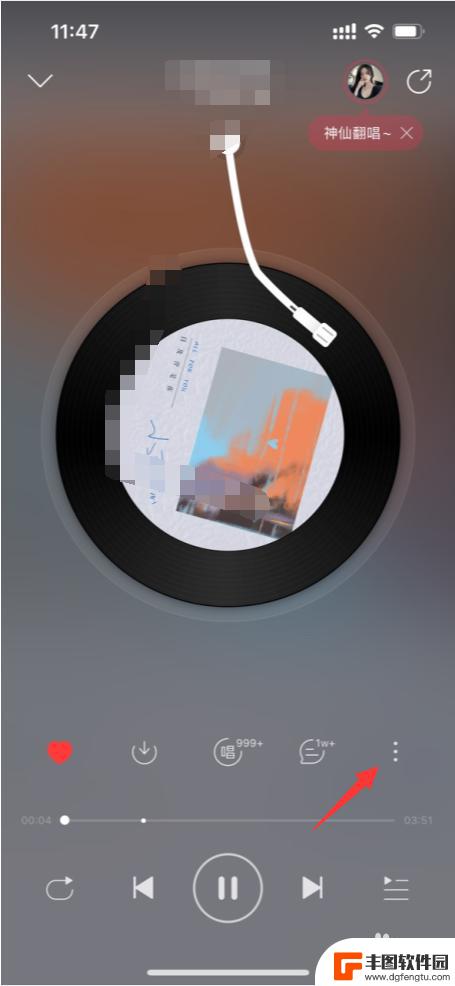
2.选择“设置铃声或彩铃”
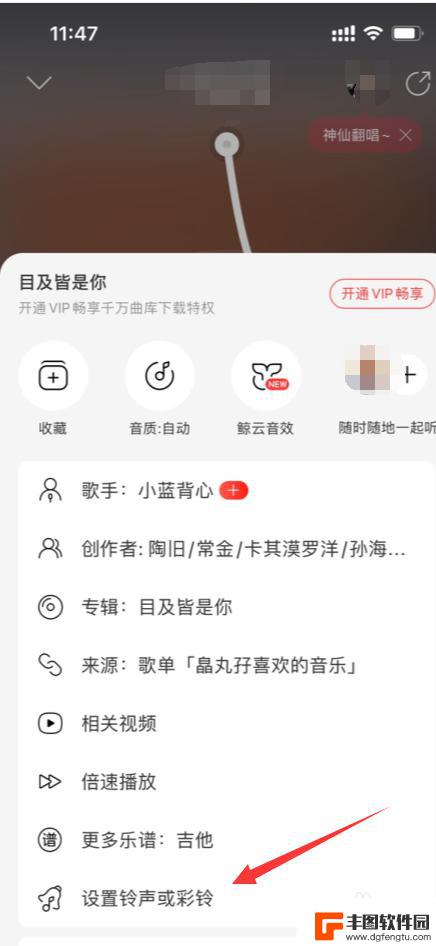
3.点击“设置铃声”
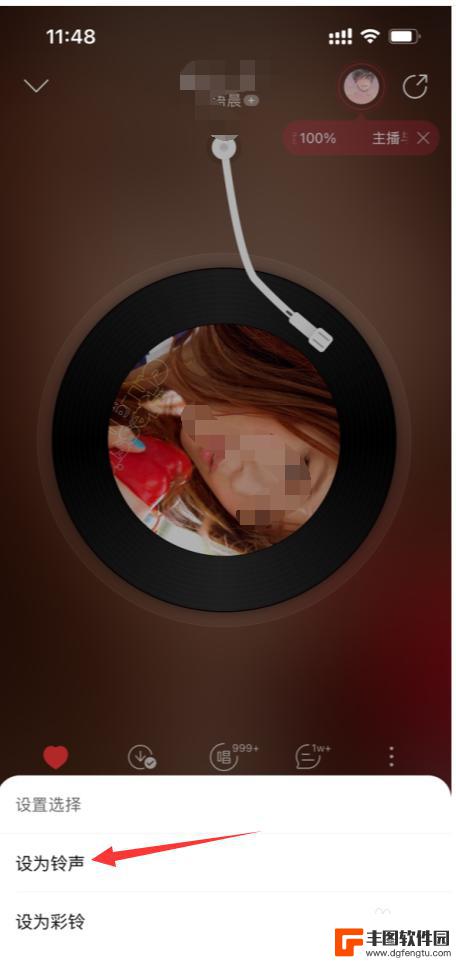
4.然后系统会智能截取一部分,如果是自己想要设置的部分。点击右上角的“完成”
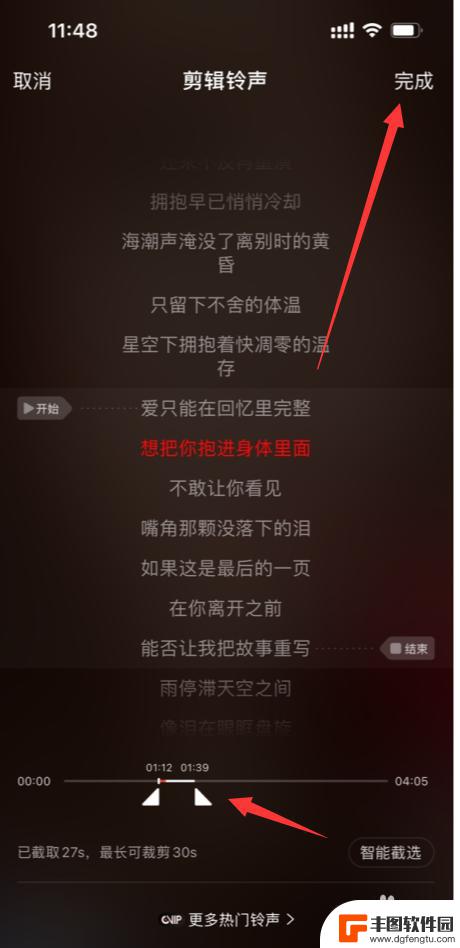
5.然后点击下面的“库乐队”
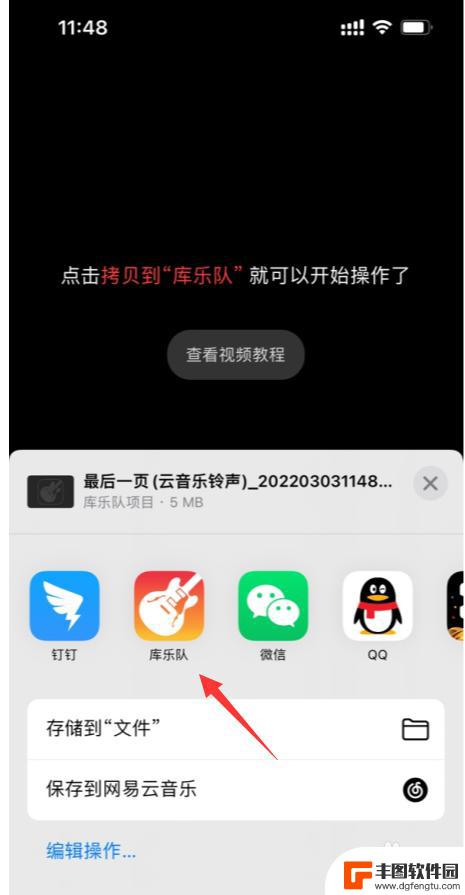
6.这个时候我们就看到剪辑的铃声进入了库乐队,长按这个铃声等待几秒
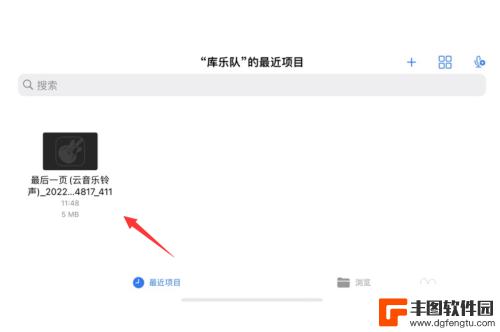
7.出现弹出框,我们点击“共享”
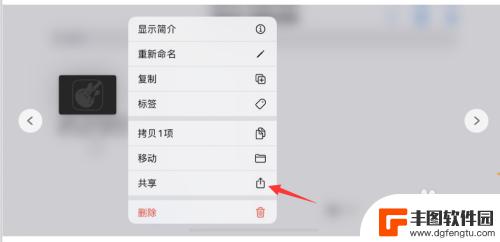
8.点击“电话铃声”
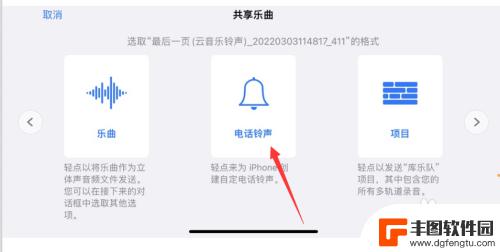
9.提示“电话铃声应该为30秒钟或更短,将自动缩短至合适的长度”点击“继续”
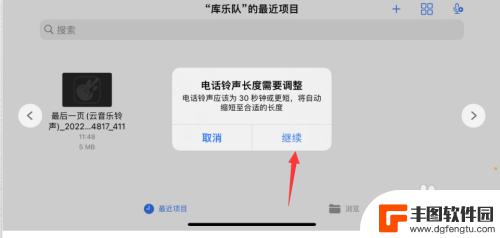
10.然后点击右上角的“导出”
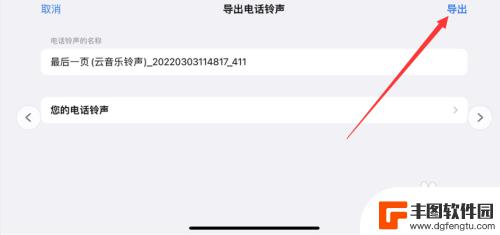
11.然后点击将“将声音用作”
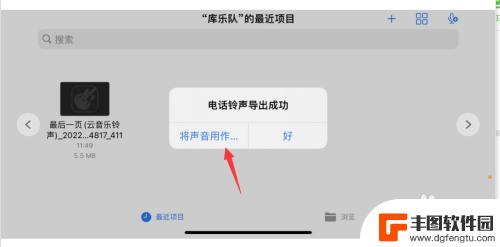
12.设置“标准电话铃声”这样手机铃声就制作完成了
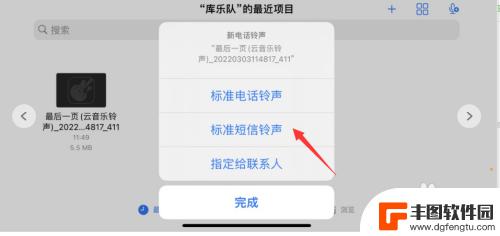
以上是有关如何设置苹果13手机的音乐铃声的全部内容,如果需要的话,您可以按照这些步骤进行操作,希望这对大家有所帮助。
相关教程
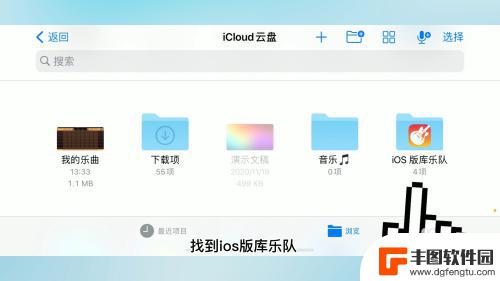
苹果13手机来电铃声怎么设置 苹果13来电铃声设置方法
苹果13手机作为一款备受瞩目的新品,其来电铃声设置方法备受用户关注,在日常使用中个性化的来电铃声能够让用户更加轻松愉悦地接听电话。针对苹果13手机的来电铃声设置,用户可以通过简...
2024-07-06 15:39:01
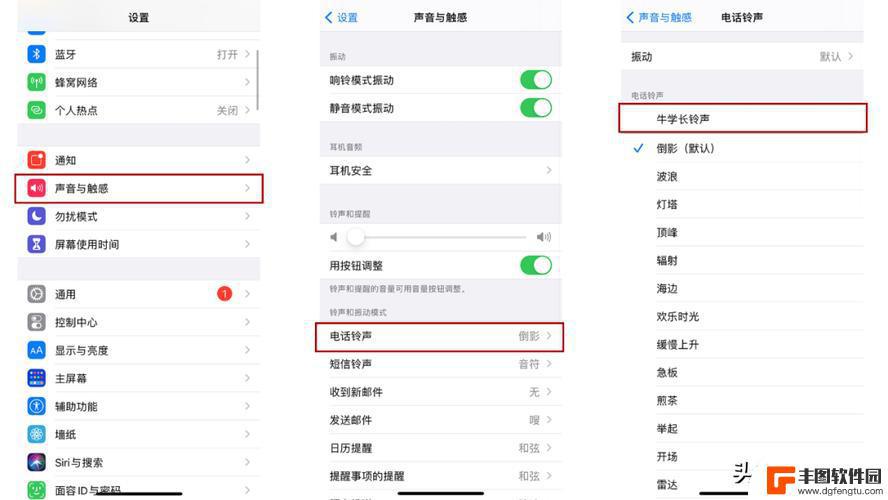
苹果13pro手机来电铃声怎么设置 iPhone13ProMax怎么个性化设置来电铃声
苹果13 Pro手机作为一款高端智能手机,其来电铃声设置也备受用户关注,用户可以根据个人喜好和需求,自定义来电铃声,让手机更具个性化。而对于iPhone 13 Pro Max用...
2024-03-13 12:31:10
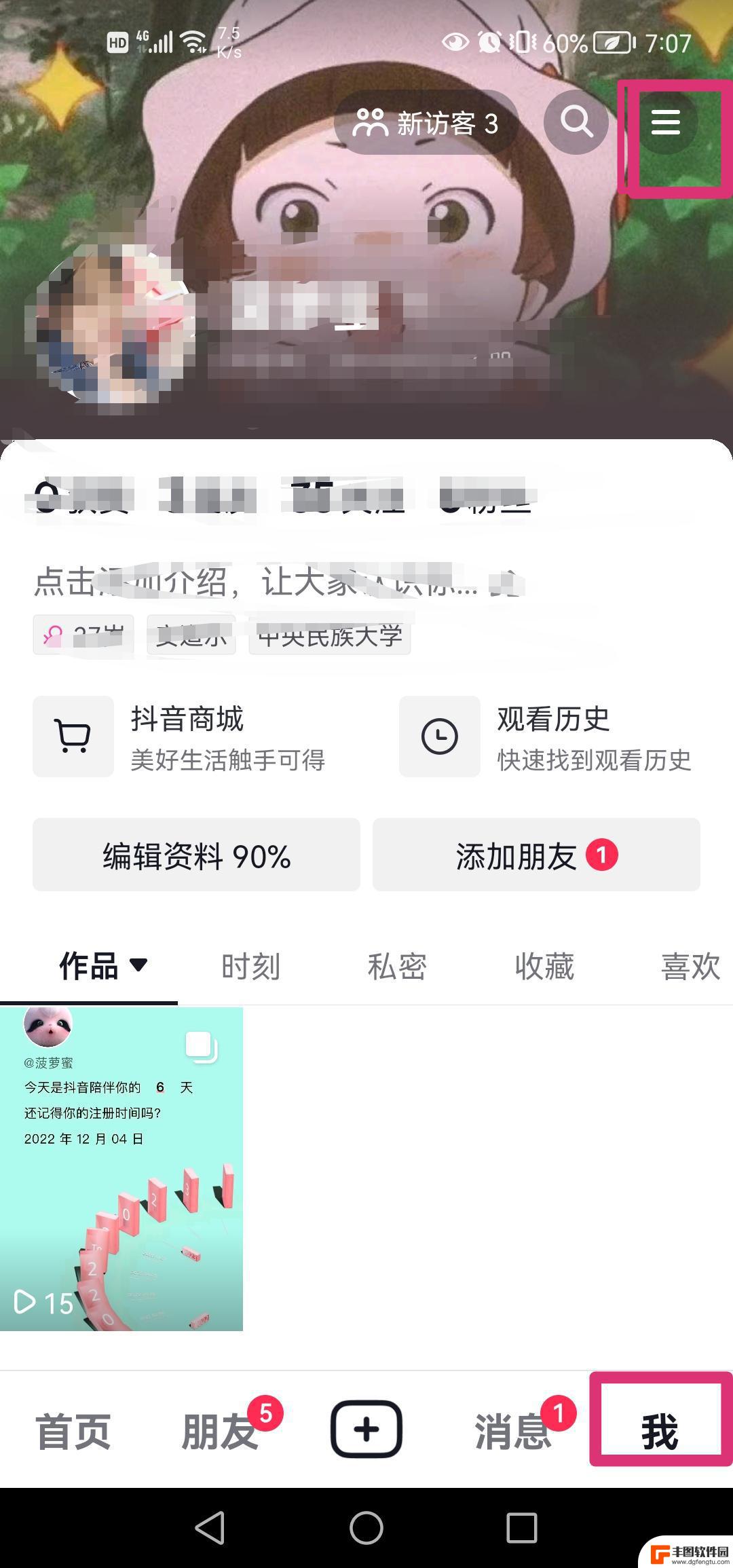
抖音视频音乐怎么设置铃声(抖音视频音乐怎么设置铃声苹果手机)
大家好,今天来为大家解答关于抖音视频音乐怎么设置铃声这个问题的内容,还有对于抖音视频音乐怎么设置铃声苹果手机也是一样,很多人还不知道,今天就让我来为大家分享这个问题,现在让我们一起...
2023-10-03 09:35:23

荣耀手机如何设置音乐铃声 荣耀手机如何设置闹铃铃声
荣耀手机作为一款备受消费者青睐的智能手机品牌,其音乐铃声和闹铃铃声设置功能备受用户关注,对于喜欢个性化定制手机铃声的用户来说,荣耀手机提供了丰富多样的音乐铃声选择,用户可以根据...
2024-11-26 09:19:16
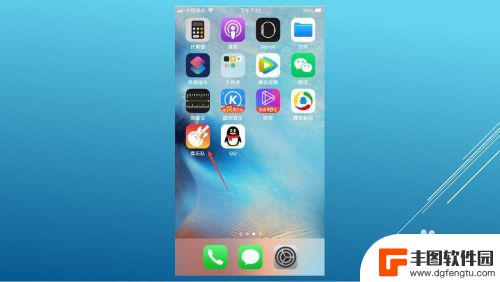
库乐队手机怎么设置铃声 库乐队怎么设置手机铃声
想要个性化的手机铃声?那就来试试库乐队吧!库乐队是一款专门为用户提供创意、个性化手机铃声的应用程序,通过库乐队,你可以轻松设置自己喜欢的音乐、歌曲或声音作为手机铃声,让每一次来...
2024-04-27 10:20:12
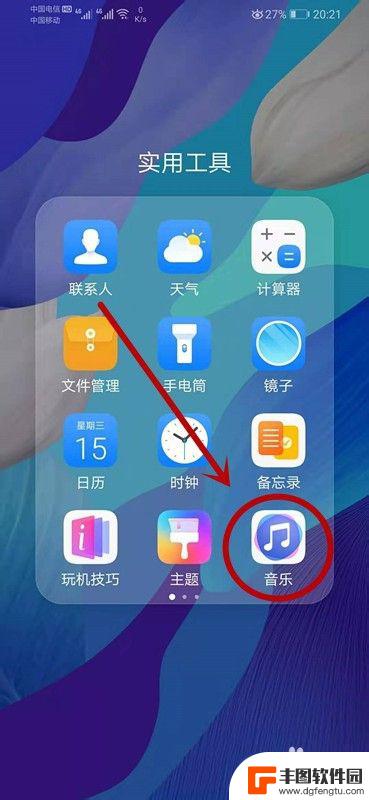
怎么把音频设为手机铃声 华为手机怎么设置本地音乐为闹铃铃声
在现代手机日常使用中,个性化铃声已经成为了一种时尚和趋势,很多人喜欢将自己喜欢的音乐设为手机铃声或者闹铃铃声,以此来打造一个独特的手机使用体验。对于华为手机用户来说,设置本地音...
2024-11-10 13:40:58

苹果手机电话怎么设置满屏显示 iPhone来电全屏显示怎么设置
苹果手机作为一款备受欢迎的智能手机,其来电全屏显示功能也备受用户青睐,想要设置苹果手机来电的全屏显示,只需进入手机设置中的电话选项,然后点击来电提醒进行相应设置即可。通过这一简...
2024-11-27 15:22:31

三星山寨手机怎么刷机 山寨手机刷机工具
在当今科技发展迅速的时代,手机已经成为人们生活中不可或缺的重要工具,市面上除了知名品牌的手机外,还存在着许多山寨手机,其中三星山寨手机尤为常见。对于一些用户来说,他们可能希望对...
2024-11-27 14:38:28
小编精选
苹果手机电话怎么设置满屏显示 iPhone来电全屏显示怎么设置
2024-11-27 15:22:31三星山寨手机怎么刷机 山寨手机刷机工具
2024-11-27 14:38:28怎么手机照片做表情 自己制作微信表情包的步骤
2024-11-27 13:32:58手机锁死怎么解开密码 手机屏幕锁住了怎样解锁
2024-11-27 11:17:23如何让手机与蓝牙耳机对接 手机无法连接蓝牙耳机怎么办
2024-11-27 10:28:54苹果手机怎么关闭听筒黑屏 苹果手机听筒遮住后出现黑屏怎么办
2024-11-27 09:29:48vivo手机如何更改字体大小 vivo手机系统字体大小修改步骤
2024-11-26 16:32:51手机上如何设置显示温度 手机屏幕如何显示天气和时间
2024-11-26 14:35:15手机流量为什么不能用 手机流量突然无法上网怎么办
2024-11-26 13:17:58手机屏幕白边如何去除黑边 华为手机屏幕上方显示黑色条纹怎么处理
2024-11-26 12:20:15热门应用